Cara Mengubah Warna Folder di Windows 10
Diterbitkan: 2022-12-08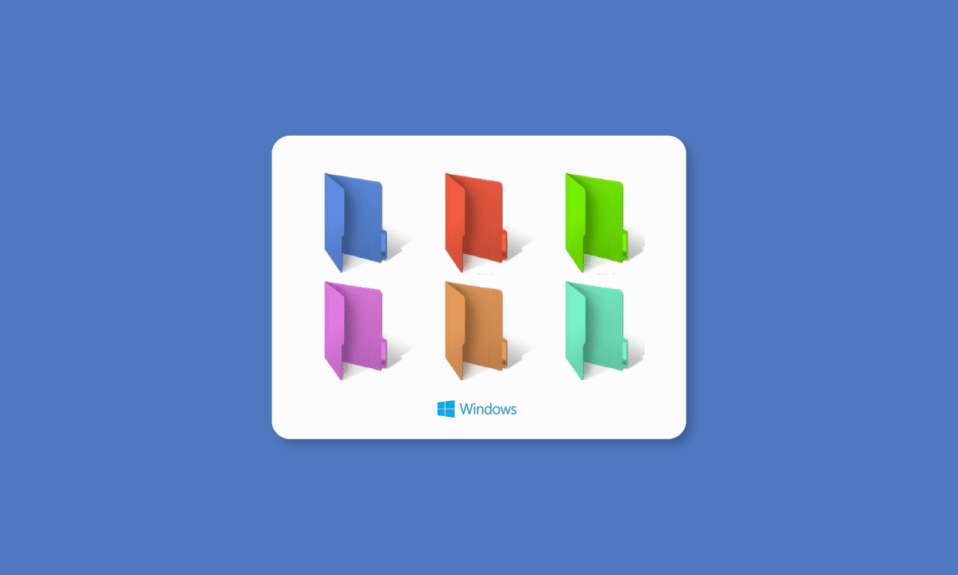
Jika Anda bosan dengan ikon folder berwarna kuning di desktop Anda, Anda tidak sendirian. Otak menyukai visual untuk tetap waspada dan berubah warna. Bentuk ikon folder mungkin sangat bermanfaat bagi produktivitas Anda. Di sini, kita akan membahas cara mengubah warna folder Windows 10. Setelah membaca artikel ini, Anda juga akan mengetahui cara mewarnai file kode di Windows 10 serta ikon folder berwarna di Windows 10.
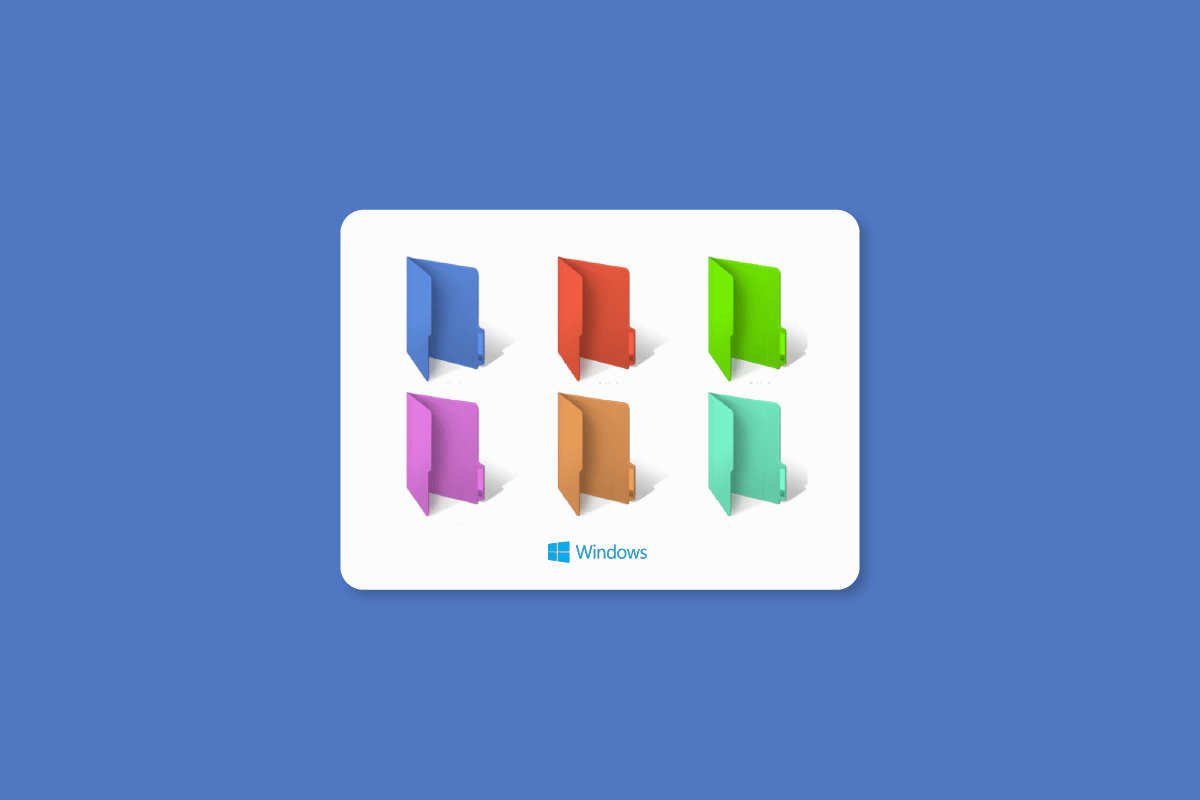
Isi
- Cara Mengubah Warna Folder di Windows 10
- Metode 1: Melalui Jendela Properti
- Metode 2: Melalui Alat Pihak Ketiga
- 1. Pewarna Folder
- 2. Penanda Folder
- 3. Folcolor
- 4. Folderlco
- 5. Penanda File
- 6. Folder Pelangi
- 7. StyleFolder
- 8. Pelukis Folder
- 9.Folder Kustom
- 10. iColorFolder
- 11. Folder Saya
- 12. Ubah Ikon Folder
- 13. Pengubah Ikon Folder 5.3
- Cara Mengubah Warna Folder dari Situs ICONS8
Cara Mengubah Warna Folder di Windows 10
Di sini, kami telah menunjukkan cara mengubah warna folder pada PC Windows 10 secara detail.
Metode 1: Melalui Jendela Properti
Tidak suka tampilan desktop Anda dan lebih suka ikon folder berwarna berbeda? Jika jawaban Anda adalah ya , Anda tidak selalu membutuhkan colorizer folder untuk Windows 10. Ikuti langkah-langkah di bawah ini untuk mengubah warna folder Windows 10:
1. Arahkan ke folder yang ingin Anda ubah ikonnya, klik kanan padanya, dan pilih Properties .
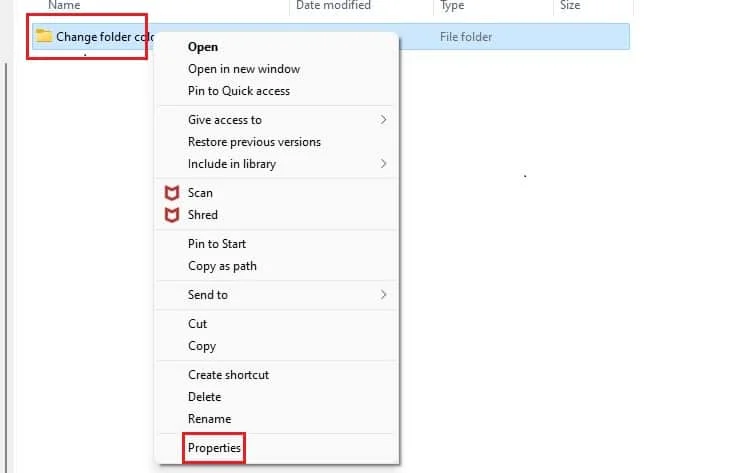
2. Klik Kustomisasi lalu pilih Ubah Ikon…
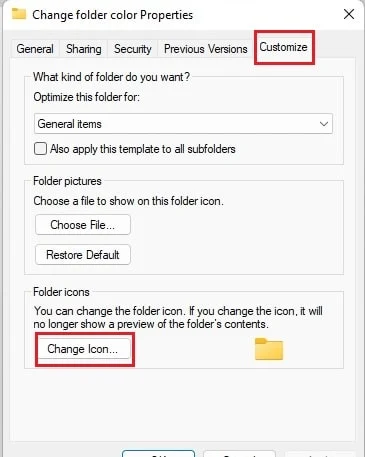
3. Klik Telusuri… untuk memilih file ikon yang diunduh dari situs web ICONS8.
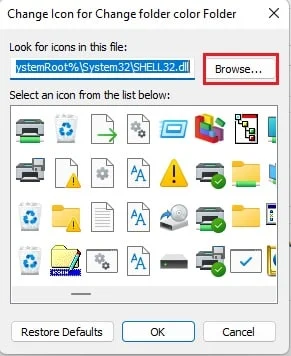
4. Pilih file ikon dan klik Open .
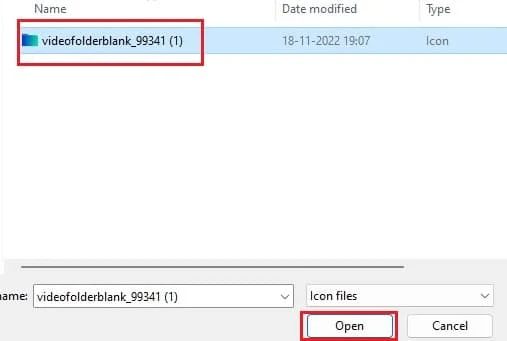
5. Klik OK lalu Terapkan .
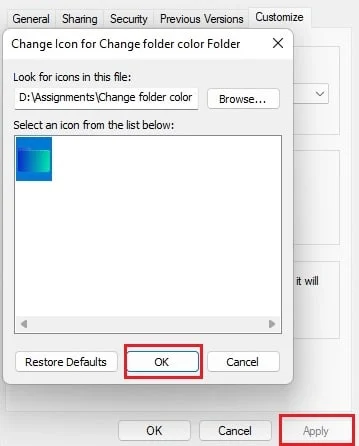
6. Klik OK untuk menyimpan perubahan yang dilakukan.
Baca Juga: Perbaiki Windows Tidak Dapat Menemukan Salah Satu File di Tema Ini
Metode 2: Melalui Alat Pihak Ketiga
Berikut ini adalah alat pewarna folder untuk Windows 10.
1. Pewarna Folder
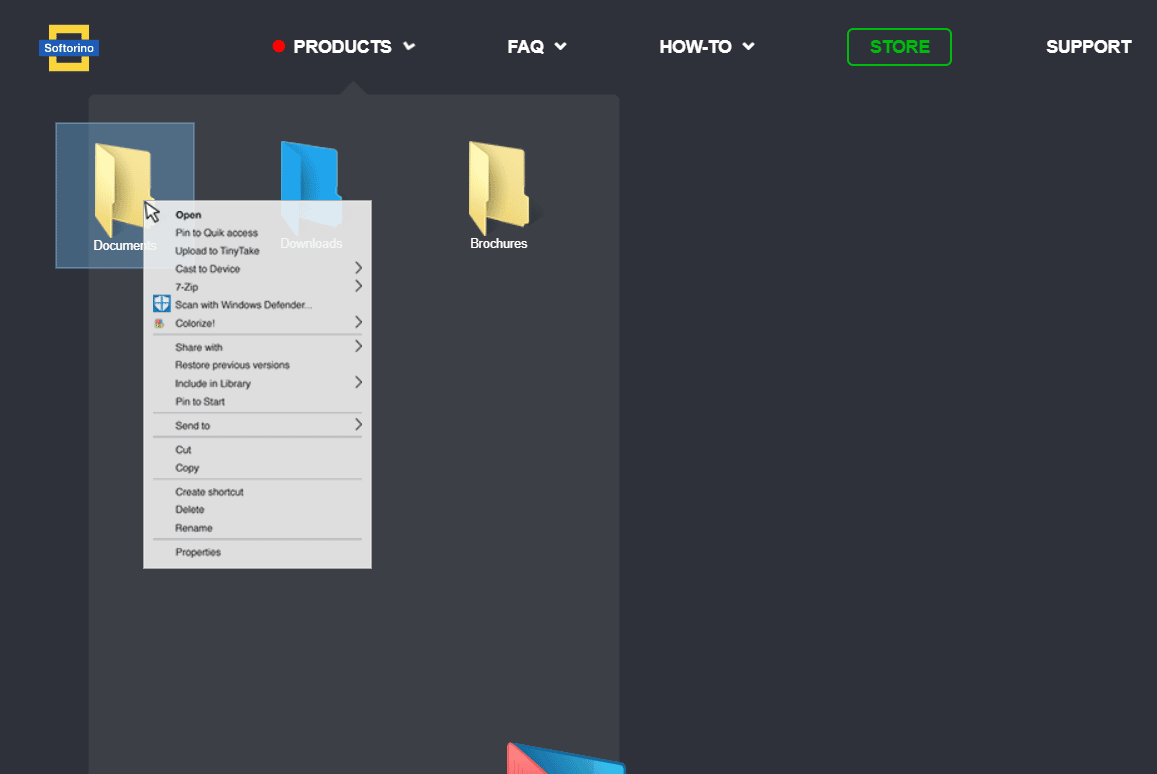
Jika metode sebelumnya untuk mengubah warna folder Windows 10 tidak cukup menarik dan Anda menginginkan jalan keluar yang mudah, maka Folder colorizer 2 oleh Softorino akan membuat hidup Anda lebih mudah.
- Kustomisasi folder dengan warna berbeda.
- Pemulihan mudah ke warna folder asli.
- Menyediakan opsi pewarnaan folder di Windows Explorer.
- Dapat dengan mudah diinstal dan dihapus.
2. Penanda Folder
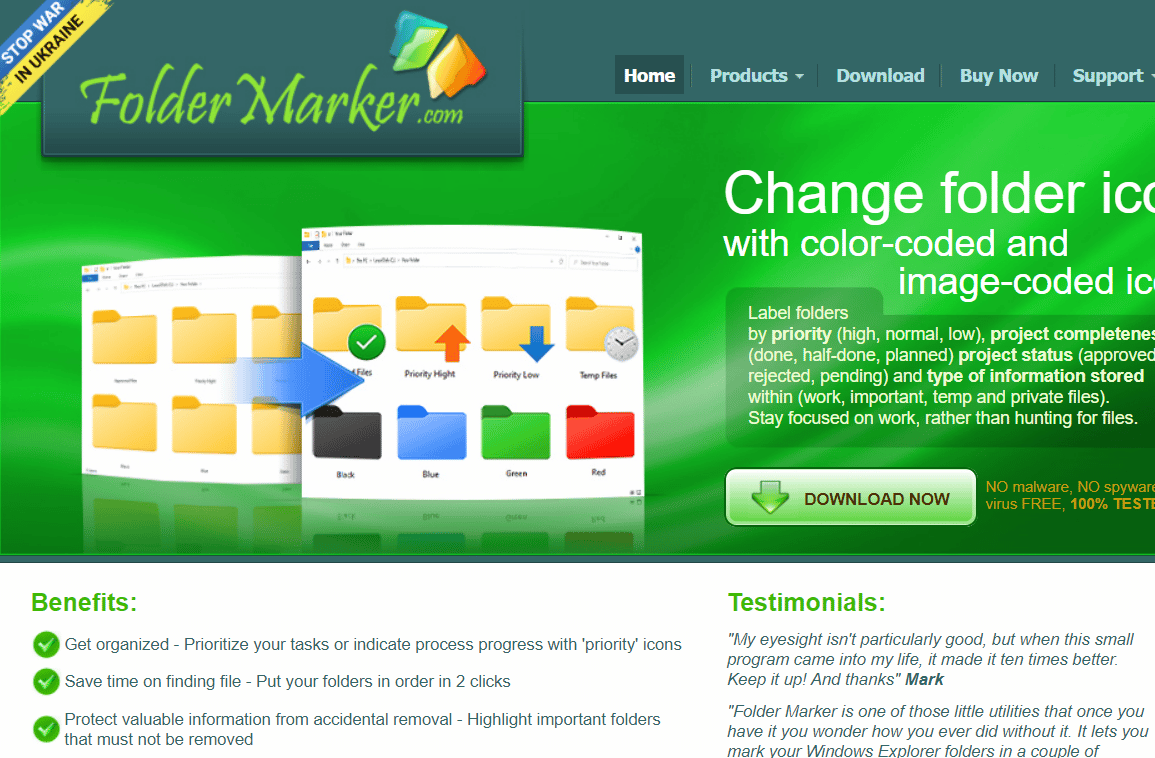
Jika warna kuning folder di desktop Anda mengganggu Anda, Folder Marker menawarkan Anda sebuah folder colorizer untuk Windows 10. Dengan bantuan Folder Marker, Anda dapat mengubah warna folder di desktop Anda dengan mengklik mouse. Folder Marker tersedia dalam versi gratis dan pro.
- Ubah warna folder dengan satu klik.
- Beri label folder menurut prioritas.
- Dapat berisi submenu kategori.
- Bekerja dengan banyak folder secara bersamaan.
- Mendukung ikon 32-bit.
- Menawarkan opsi Tab Ikon Pengguna.
3. Folcolor
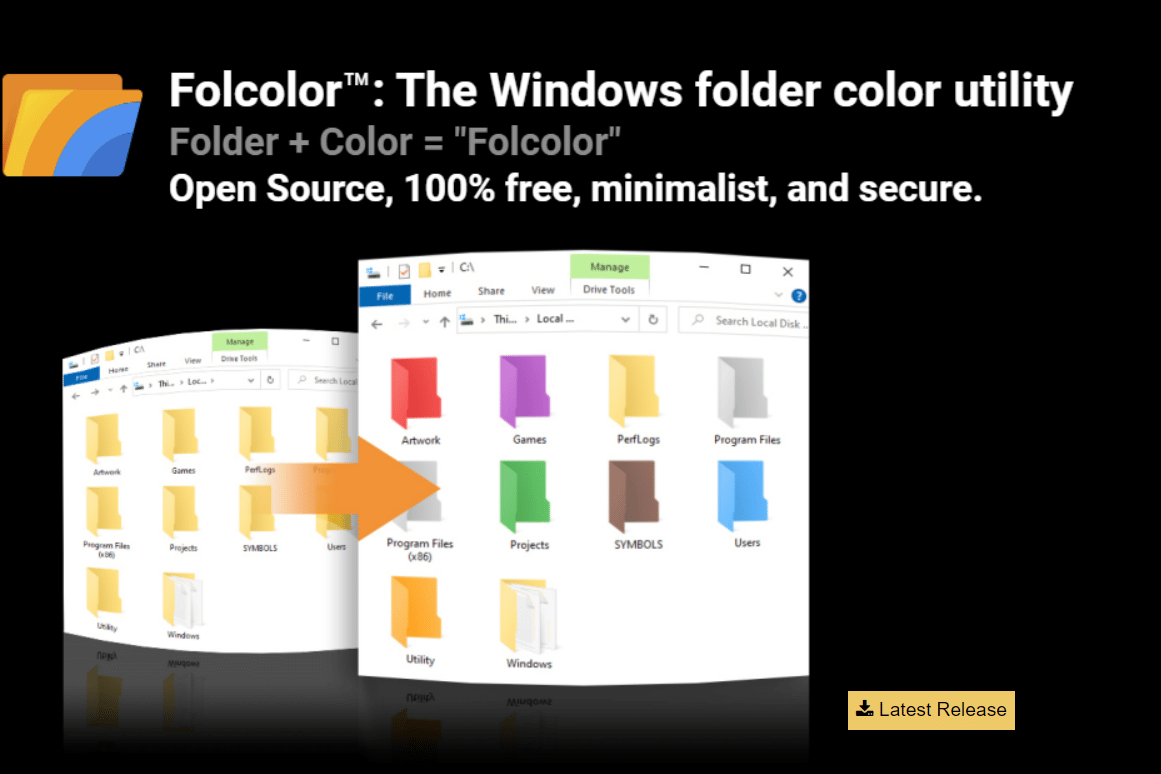
Kehadiran versi Pro dari perangkat lunak apa pun membatasi fungsionalitas yang ditawarkan dalam versi gratis. Ini juga berlaku untuk perangkat lunak yang mengubah warna folder Windows 10. Folcolor adalah perangkat lunak sumber terbuka dan gratis untuk digunakan sebagai pewarna folder untuk Windows 10.
- Pilihan untuk memilih dari total 14 warna.
- Perangkat lunak aman tanpa adware, pengumpulan data.
- Mudah dan sederhana untuk digunakan dengan file kecil yang dapat dieksekusi sebesar 1 MB.
Baca Juga: Memperbaiki Tema Gelap File Explorer Tidak Berfungsi di Windows 10
4. Folderlco
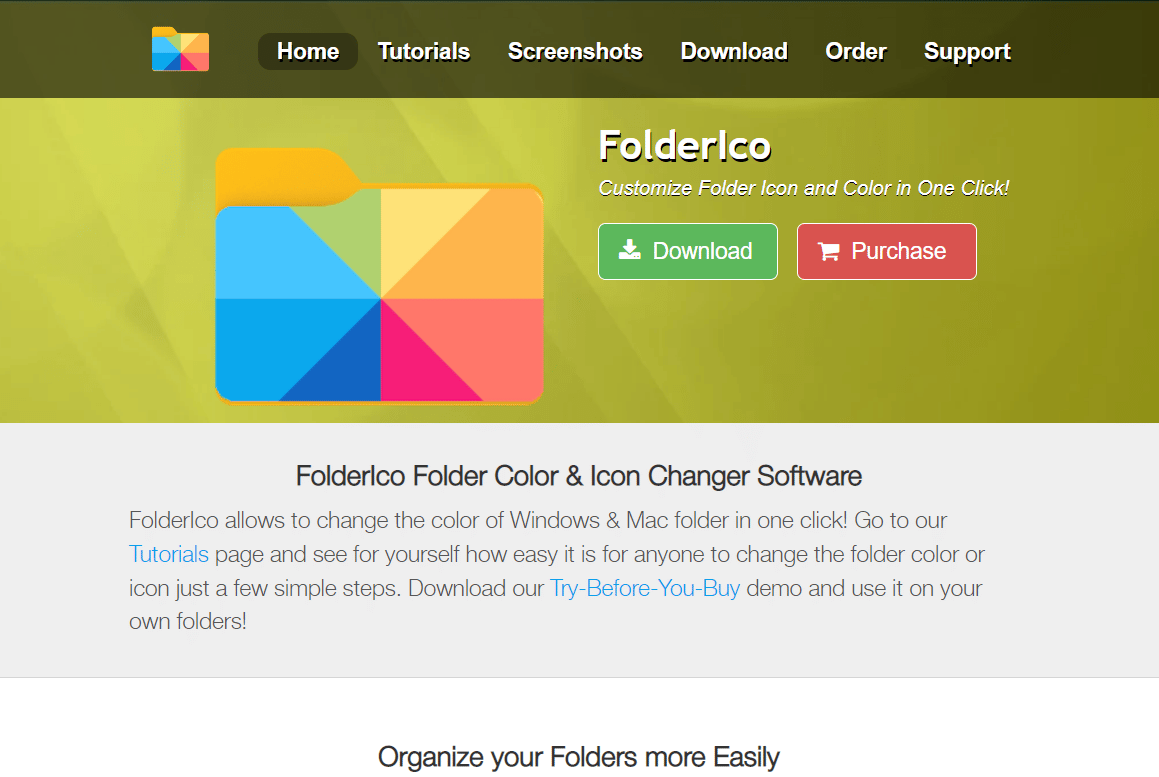
Untuk membuat hal-hal menarik, Anda mungkin ingin mengubah ikon folder berwarna Windows 10 saat mengerjakan proyek Anda selama liburan. FolderIco menawarkan Anda opsi untuk mengubah folder berwarna kuning yang tampak kusam menjadi folder yang lebih menarik secara visual.
- Aksesibilitas dari antarmuka perangkat lunak , serta menu konteks folder.
- Termasuk koleksi ikon yang bagus.
- Setel ulang ikon ke nilai default.
5. Penanda File
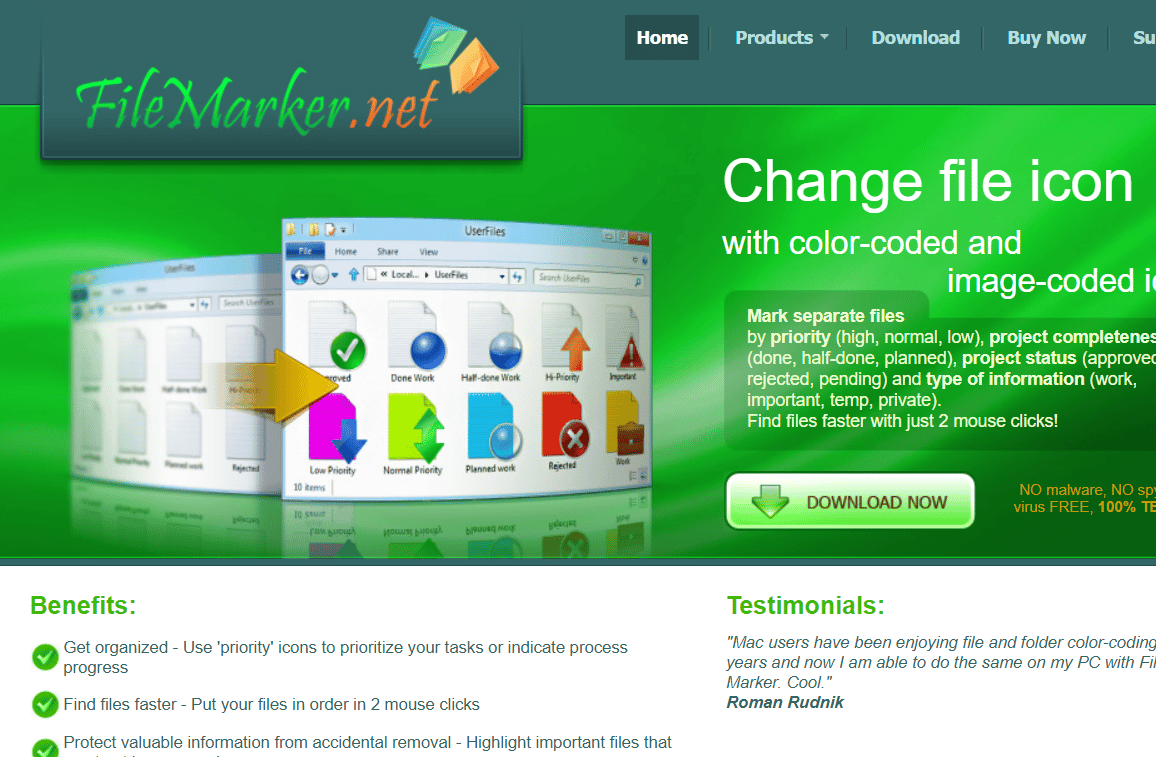
Mengatur pekerjaan bisa menjadi hal yang mewah jika Anda memprioritaskan file di desktop. Pikirkan tentang itu; semua file Anda telah diberi kode warna berdasarkan kriteria yang berbeda, seperti prioritas atau jenis pekerjaan. Warna juga dapat ditetapkan ke file berdasarkan pengguna yang mengerjakannya! FileMarker adalah perangkat lunak pihak ketiga yang tersedia untuk versi gratis dan berbayar dan dapat digunakan untuk mewarnai file kode di Windows 10.
- Mengizinkan perubahan ikon file terpisah secara sewenang-wenang.
- Prioritaskan pekerjaan.
- Menawarkan opsi untuk mewarnai file atau memberi label.
- Memfasilitasi portabilitas file berkode warna ke sistem lain yang memiliki perangkat lunak terinstal.
6. Folder Pelangi
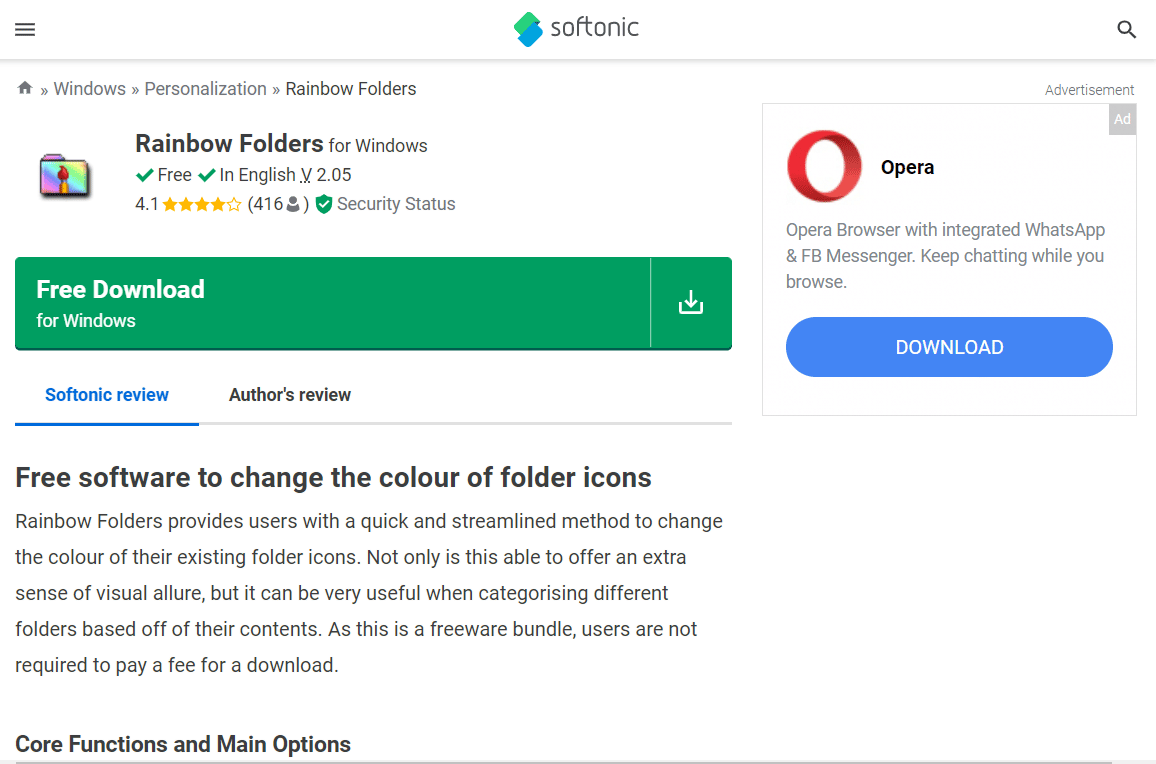
Rainbow Folders adalah freeware lain yang membantu Anda mengatur desktop Windows dengan menyediakan opsi pewarnaan untuk folder Anda.
- Perubahan cepat warna folder.
- Warna, warna, dan ikon kontras tinggi untuk folder.
- Secara bersamaan mengubah warna beberapa folder.
- Ubah ukuran ikon folder.
Baca Juga: Cara Membuat Desktop Minimalis di Windows 10
7. StyleFolder
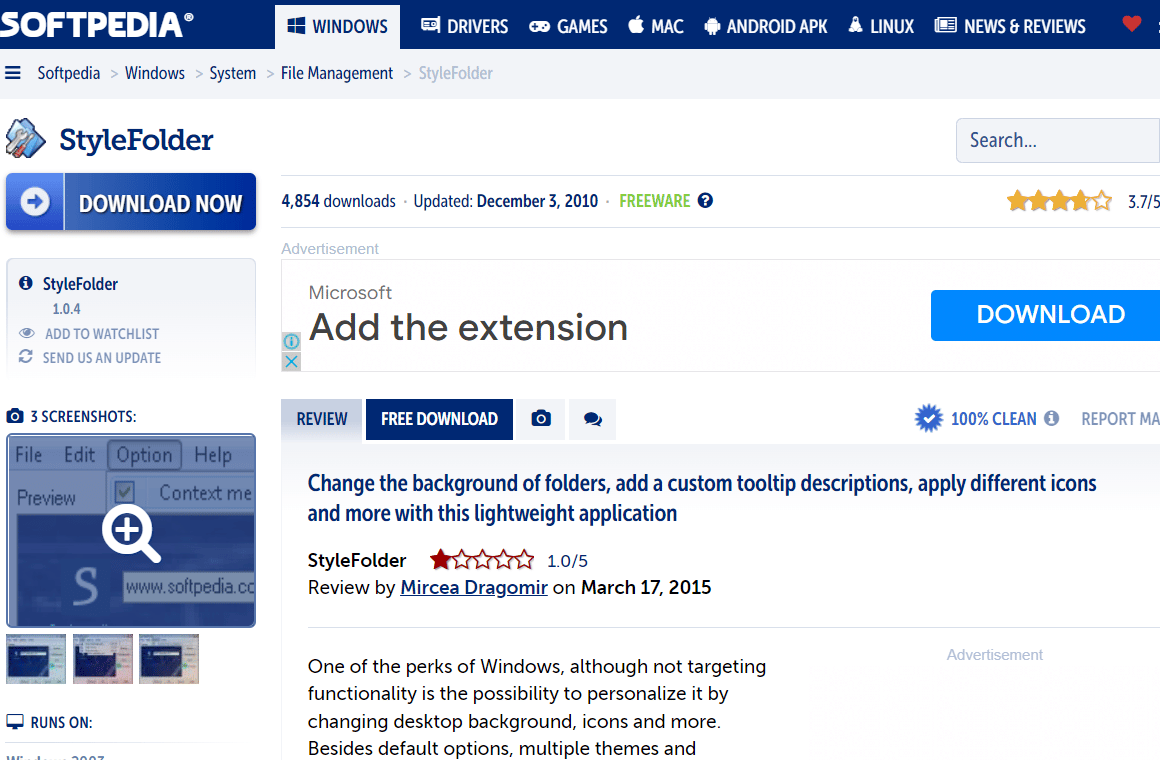

Selanjutnya pada daftar pengubah warna folder adalah StyleFolder. Ini memiliki beberapa fitur penting yang tercantum di bawah ini:
- Mengizinkan peningkatan ikon folder, latar belakang folder.
- Dapat mengubah warna teks folder.
- Personalisasi folder atau subfolder apa pun.
- Mengizinkan penghapusan perubahan pada folder menggunakan opsi Hapus Pengaturan .
8. Pelukis Folder
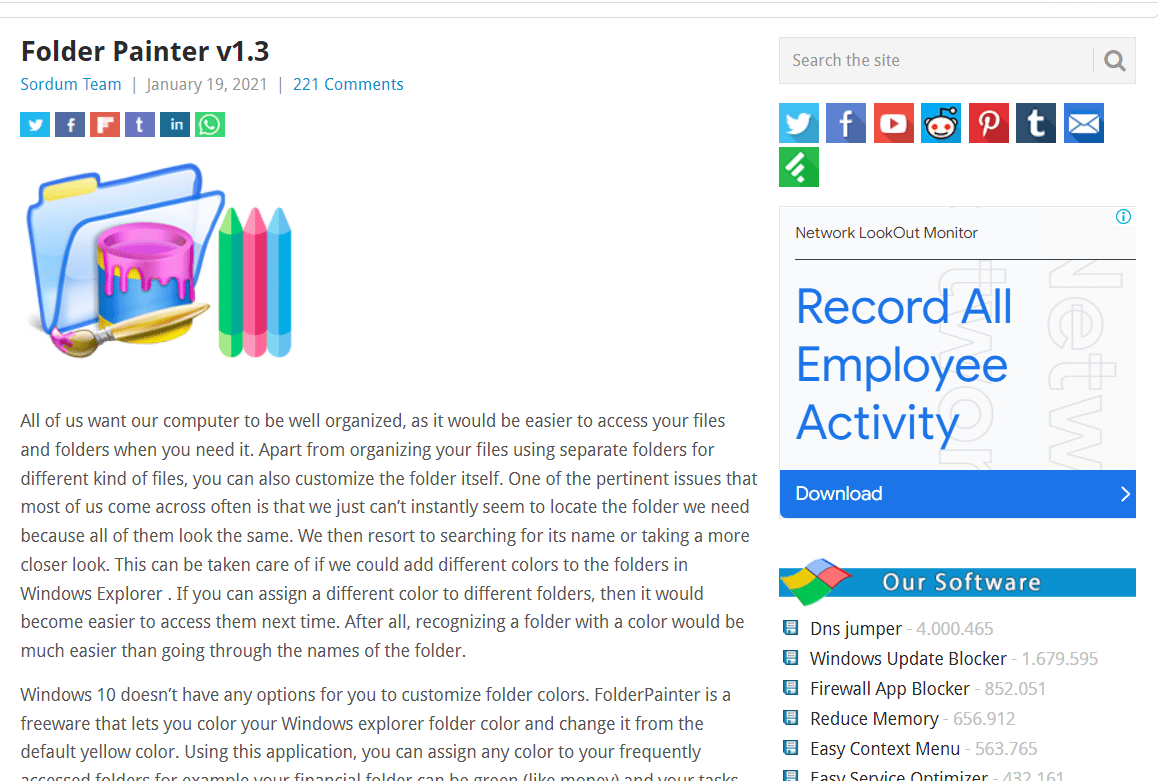
Folder Painter dapat digunakan untuk mengubah warna folder Windows 10 dan tersedia secara gratis untuk diunduh dan dipasang. Perangkat lunak ini membantu menemukan dan mengatur folder dengan mudah di komputer kita dengan menyediakan opsi untuk ikon folder berwarna Windows 10. Mari kita lihat bagaimana pewarna folder untuk Windows 10 ini dapat digunakan untuk mengubah tampilan desktop Anda.
- Tiga paket ikon tersedia secara default.
- Ketersediaan hingga 21 paket ikon.
- Dapat disesuaikan dengan mudah.
- Aktifkan beberapa menu konteks.
Baca Juga: Cara Menghapus Tema Chrome
9.Folder Kustom
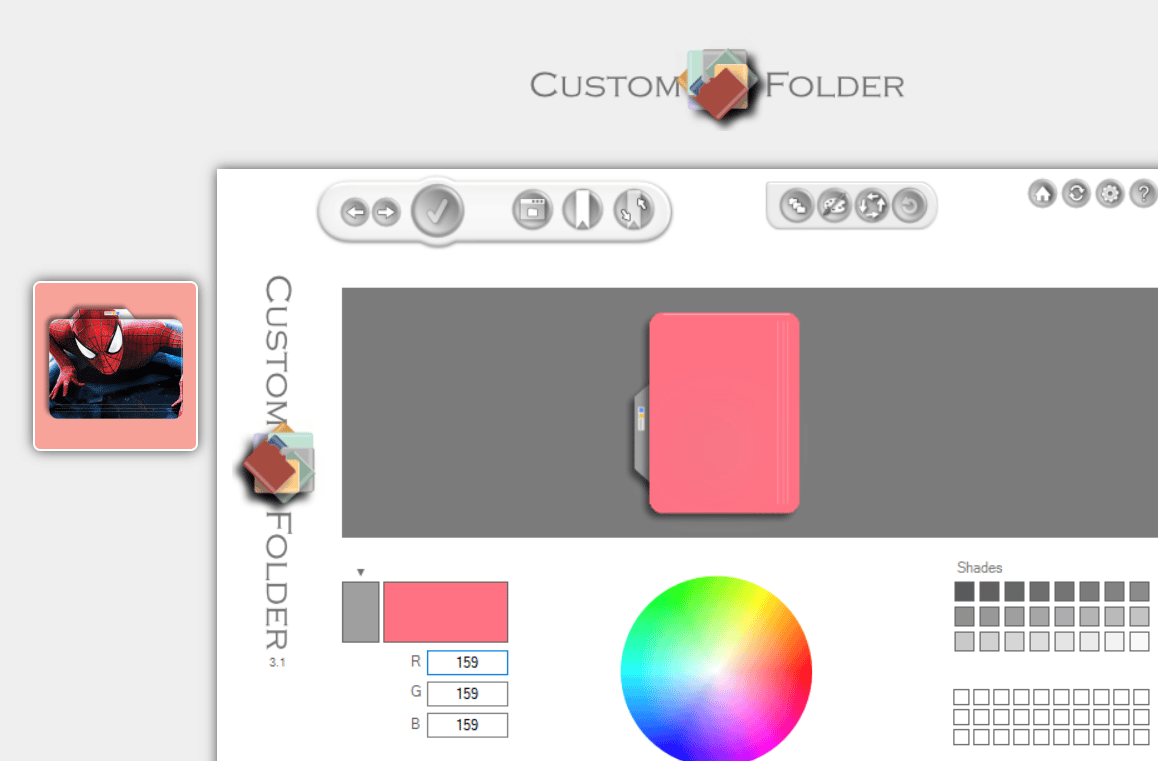
Jika Anda sedang mencari perangkat lunak untuk mengubah warna folder Windows 10 dengan lambang, ikon, atau warna yang berbeda, maka Anda tidak perlu mencari lebih jauh dari CustomFolder. Perangkat lunak gratis dari Perangkat Lunak GDZ ini membantu Anda mengatur desktop dengan memilih warna pilihan Anda untuk ikon folder. Berikut fitur software CustomFolder untuk mewarnai file kode di Windows 10.
- Perubahan ikon dari berbagai jenis dan perubahan lambang.
- Hadir dalam format zip.
- Opsi untuk menambahkan ikon pribadi tanpa batas.
- 60+ ikon disertakan dengan perangkat lunak.
- Fasilitas pada panel folder untuk menerapkan desain Anda.
- Seret dan lepas folder opsi untuk dikerjakan.
- Kustomisasi folder menggunakan roda warna.
- Ikon klon dari folder yang sudah disesuaikan.
10. iColorFolder
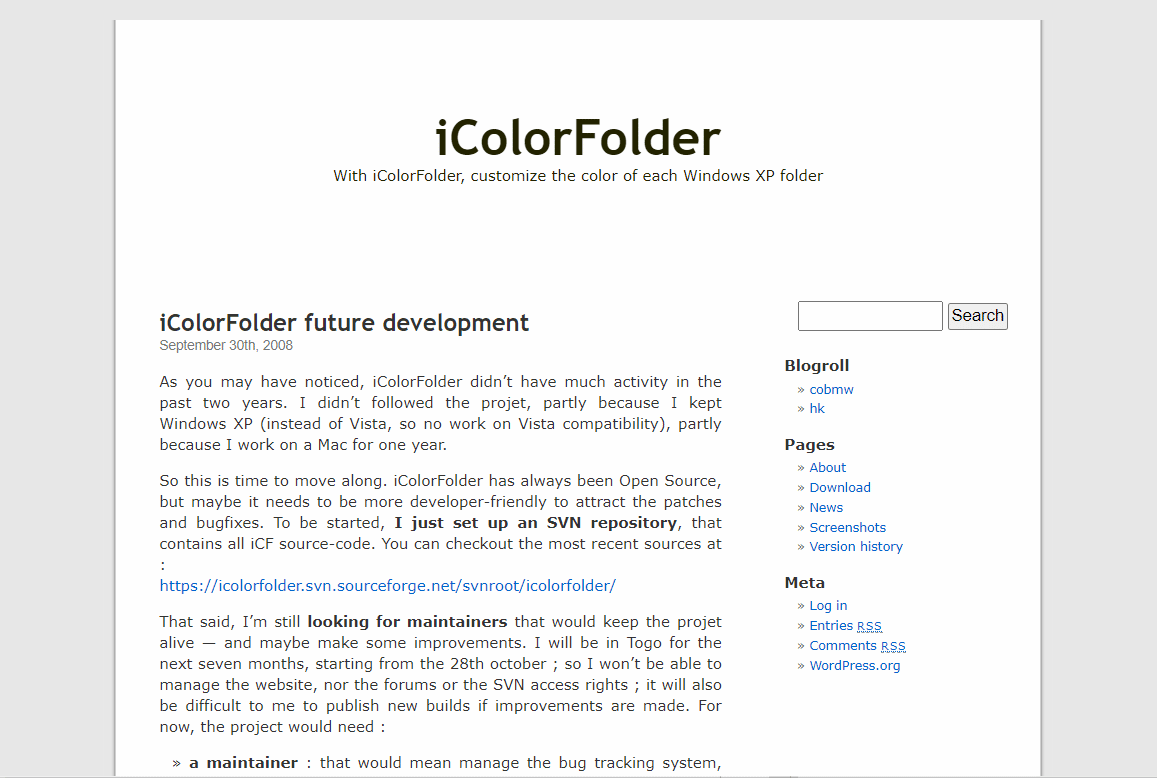
Jika Anda mencari perangkat lunak yang mudah digunakan dan gratis untuk menambahkan warna ke folder Windows di desktop Anda, maka iColorFolder adalah jawabannya. Perangkat lunak ini memungkinkan Anda untuk mewarnai folder apa pun yang Anda inginkan dan bekerja pada Windows XP dan di atasnya .
- Pemanfaatan fungsionalitas Windows asli untuk meningkatkan efisiensinya.
- Tidak menggunakan banyak memori.
- Mengizinkan klasifikasi folder berdasarkan Keluarga.
- Perangkat lunak sumber terbuka .
- Perangkat lunak cepat dan ringan .
- Dapat mengunduh lebih banyak skin.
Baca Juga: 9 Aplikasi Efek Foto Lucu Terbaik
11. Folder Saya
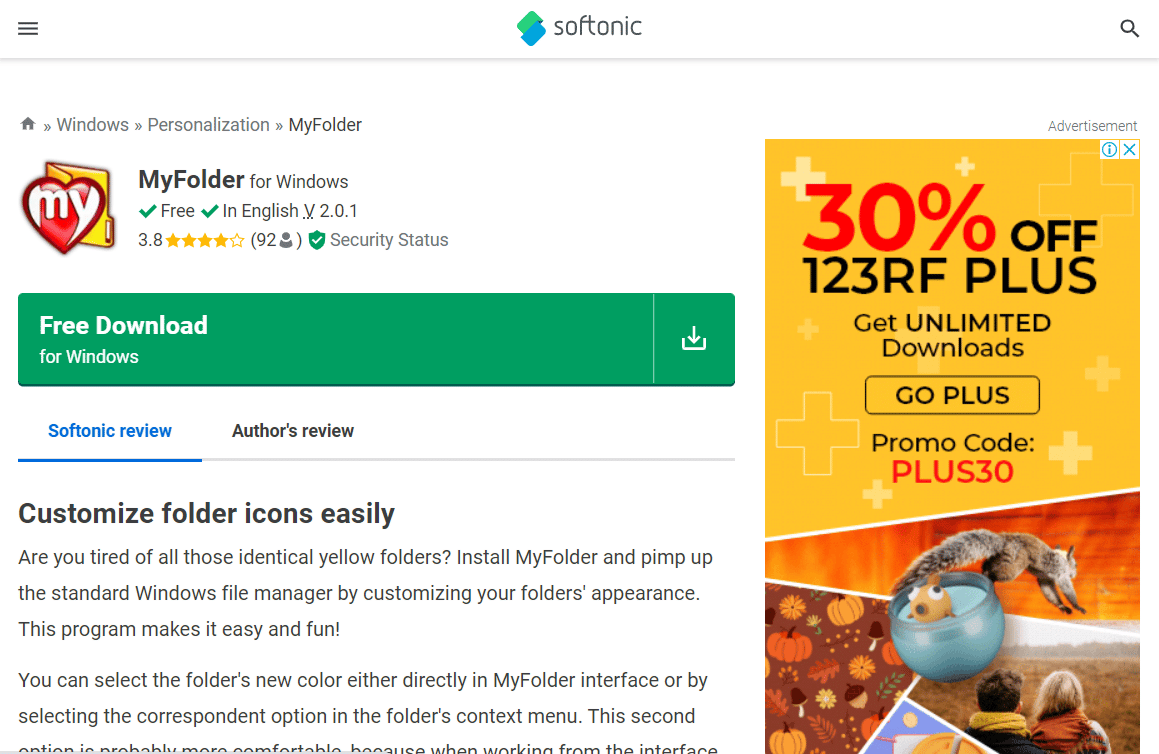
Jika Anda bosan menggunakan warna dan ikon biasa untuk Windows 10 Anda, MyFolder dapat membantu menambah kesenangan dengan menawarkan sekumpulan ikon warna folder yang bagus dengan variasi yang bagus. MyFolder menyediakan opsi untuk mengubah warna folder baik dari menu konteks folder maupun dari antarmukanya .
- perangkat lunak bebas .
- Warna menarik untuk folder.
- Kustomisasi menu konteks folder.
- Tambahkan ke perpustakaan ikon.
- Ikon khusus untuk mengkategorikan folder sebagai favorit, penting, dan pribadi.
12. Ubah Ikon Folder
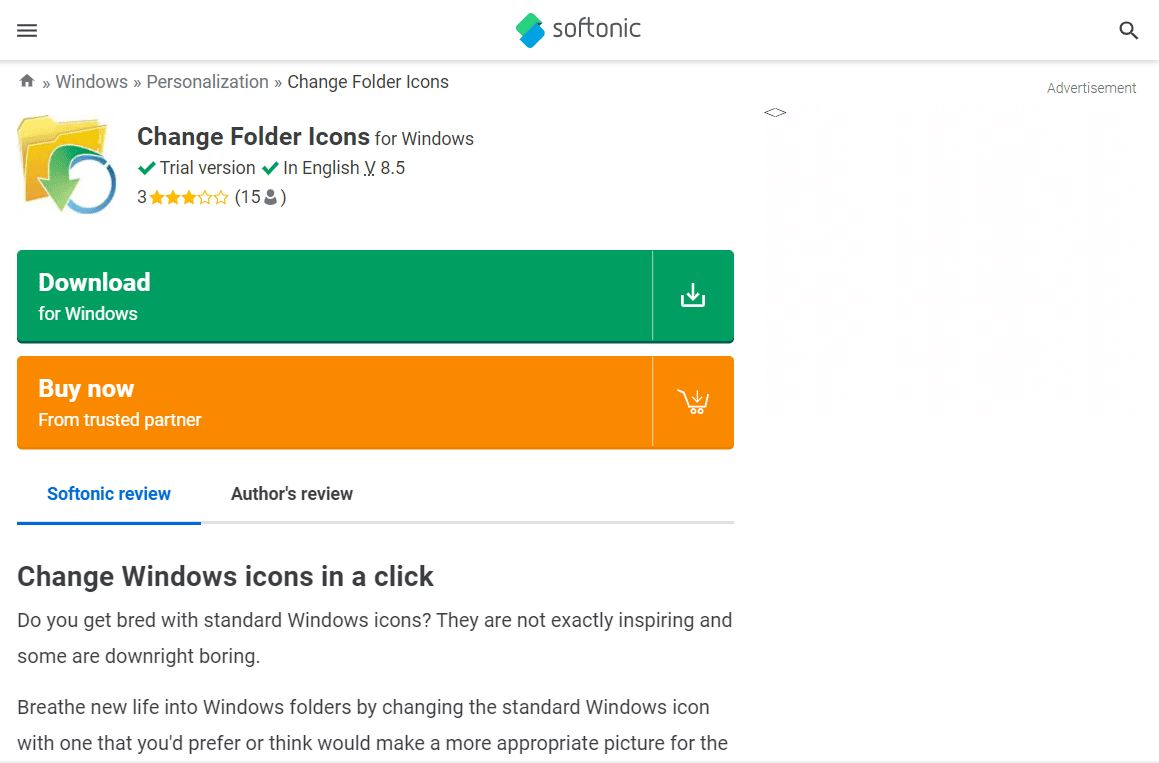
Jika Anda mencari pewarna folder untuk Windows 10 dan memiliki pola pikir artistik yang menyukai warna, Ubah Ikon Folder pasti akan menarik bagi Anda. Biarkan kami menjalankan Anda melalui langkah-langkah untuk mengubah warna folder menggunakan perangkat lunak dan fitur-fiturnya.
- Versi percobaan .
- Perubahan warna folder yang cepat dan tidak merepotkan .
- Sangat cocok dengan shell menu Windows.
- Banyak opsi untuk menyesuaikan folder.
13. Pengubah Ikon Folder 5.3
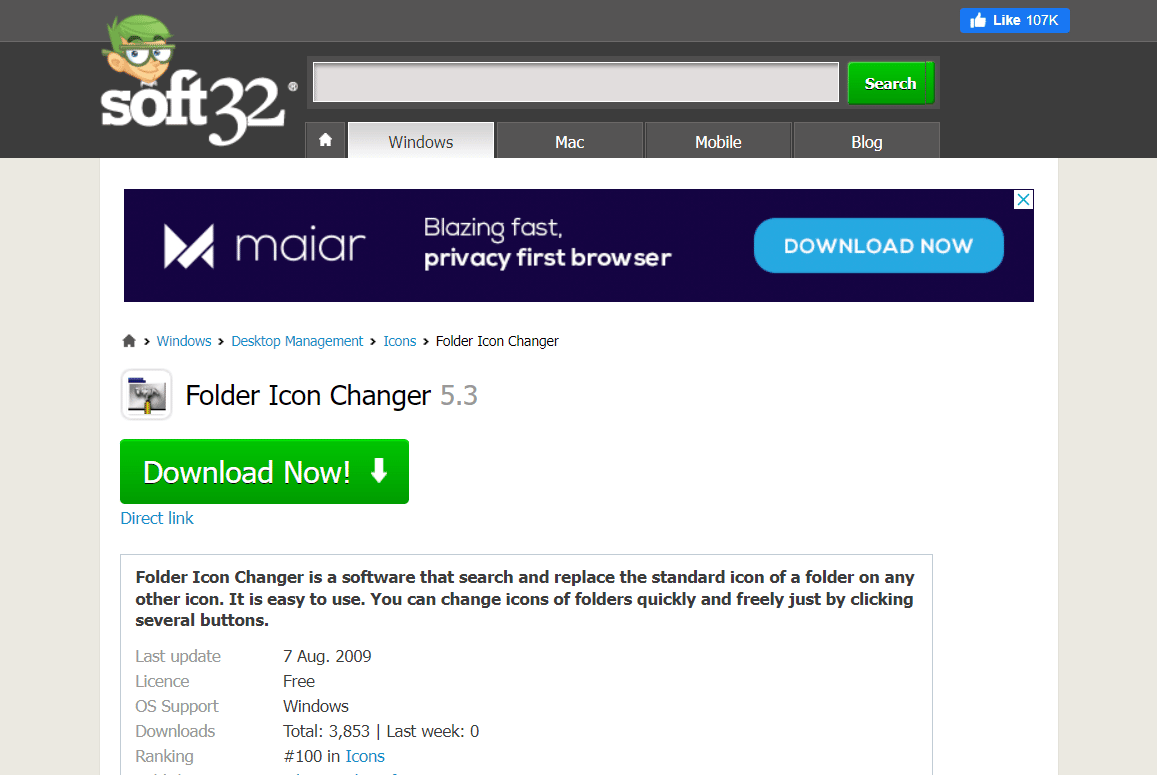
Jika Anda mencari pewarna folder untuk Windows 10 yang berfungsi di berbagai platform, Anda dapat memilih Folder Icon Changer 5.3. Anda dapat dengan mudah mengubah warna folder menggunakan software ini.
- Tersedia secara gratis untuk diunduh dan digunakan.
- Membantu mengubah ikon folder dengan mudah.
- Antarmuka yang bagus .
- Cari ikon di folder.
- Cari ikon dalam file.
Demikian daftar software untuk mewarnai file kode di Windows 10.
Baca Juga: 15 Tema Windows 10 Gratis Terbaik
Cara Mengubah Warna Folder dari Situs ICONS8
Anda dapat mengunduh ikon berwarna dari situs web ICONS8 untuk digunakan untuk mewarnai folder. Ikuti langkah-langkah berikut untuk melakukannya:
1. Navigasikan ke situs web ICONS8.
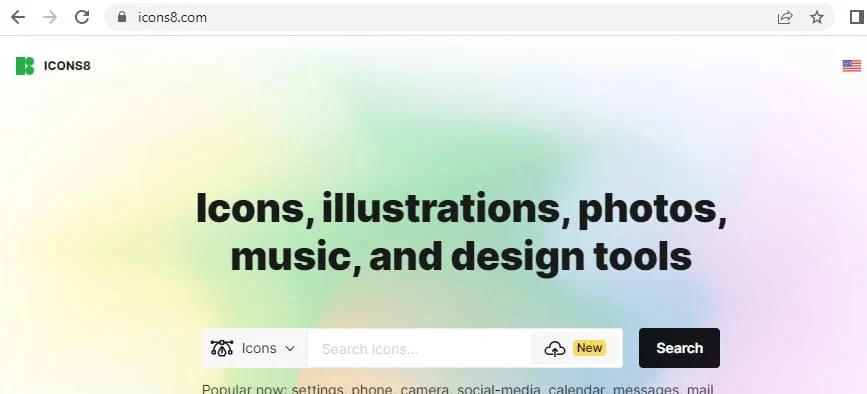
2. Cari warna . Di sini, kami telah memilih biru .
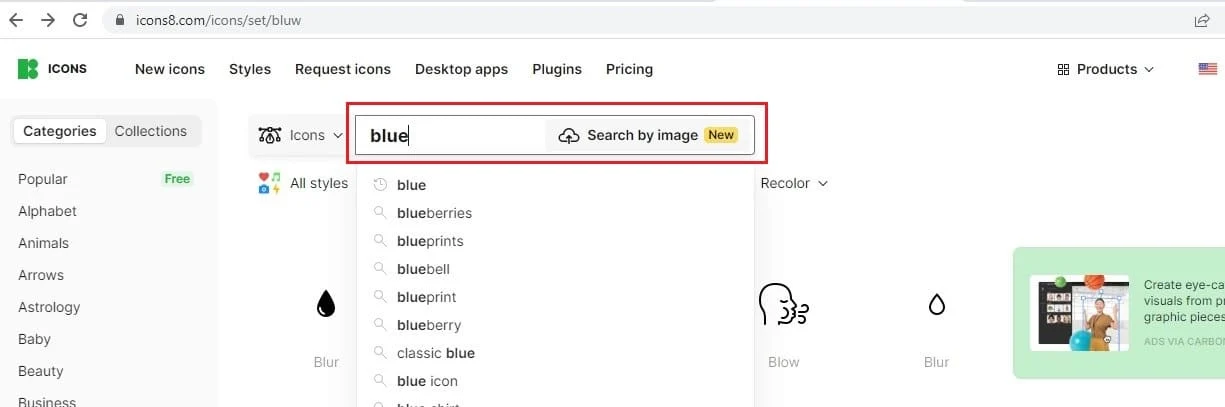
3. Pilih icon berbentuk kotak berwarna biru .
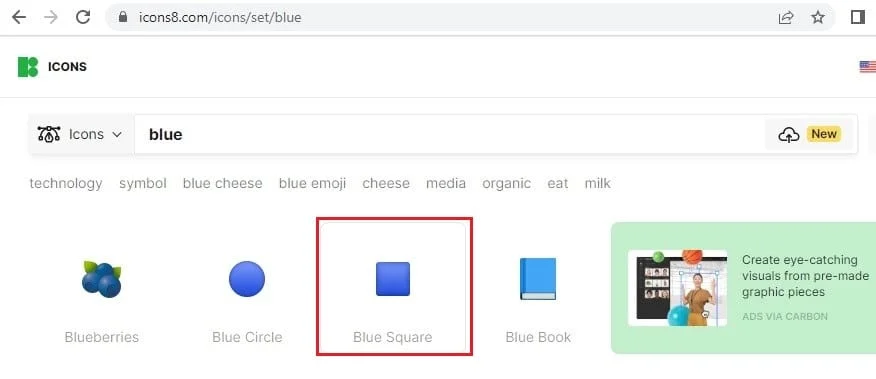
4. Klik Unduh .
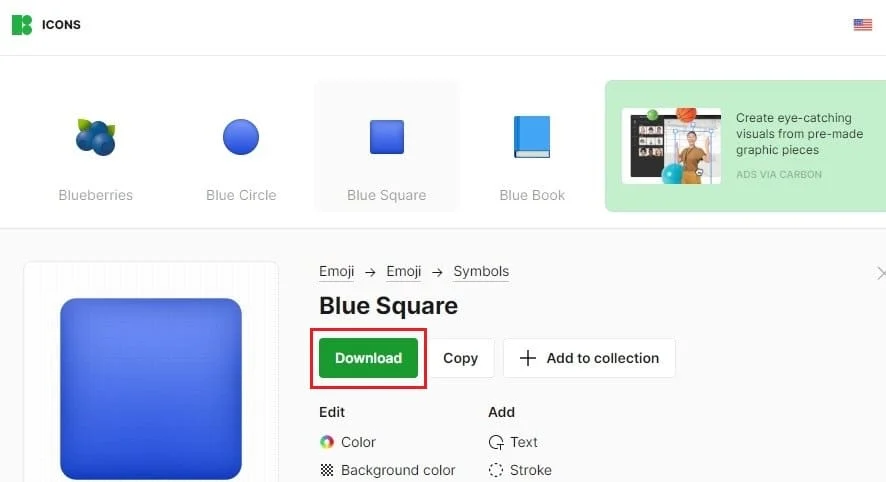
5. Klik PNG Free , pilih ukuran PNG yang sesuai dan klik Download .
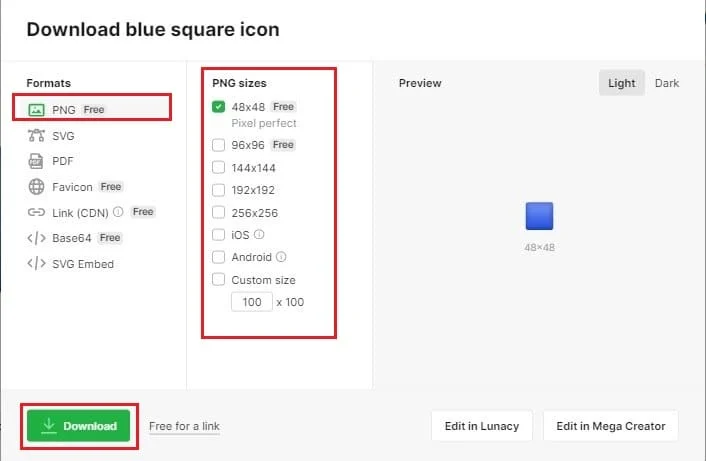
Catatan : Anda dapat menggunakan ikon kotak biru yang diunduh untuk mengubah warna folder apa pun menggunakan Metode 1 .
Direkomendasikan:
- 11 Cara Mengatasi Skype Terus Terputus di PC
- Perbaiki Pengecualian Layanan Sistem pada Windows 10 atau 11
- Cara Mengubah Warna Background di Microsoft Word
- Cara Mengubah Warna Taskbar di Windows 10
Sekarang Anda tahu cara mengubah warna folder Windows 10 , bekerja dengan komputer Anda bisa menyenangkan. Kehadiran warna yang berbeda dapat memberikan manfaat besar pada tingkat perhatian Anda dan dengan demikian membuat Anda tidak merasa mengantuk. Selain itu, jika Anda menggunakan file berkode warna di desktop, ini juga dapat membantu dalam mengingat detail folder. Kami yakin bahwa dengan menggunakan sedikit lebih banyak warna di tempat kerja, tingkat produktivitas Anda akan terus meningkat sepanjang minggu kerja. Senang bekerja!
